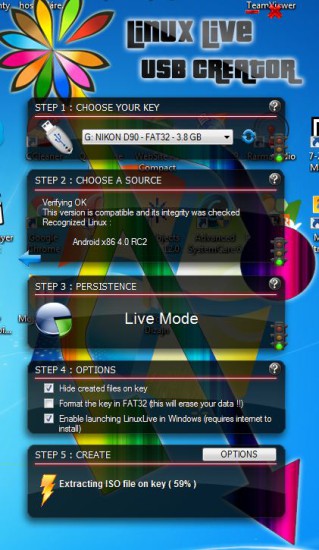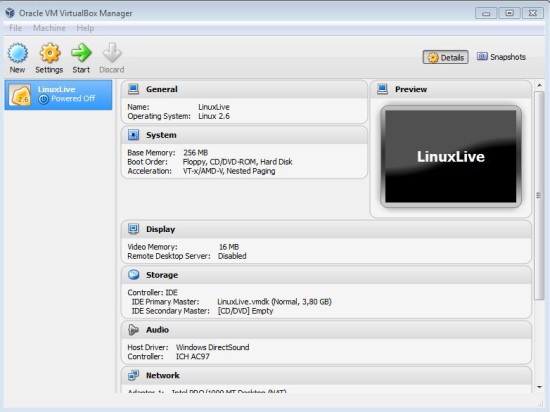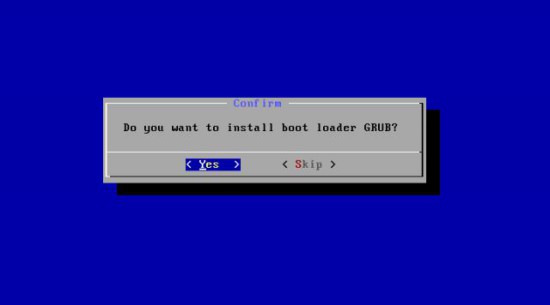Existuje niekoľko možností, ako importovať Android na klasický počítač, jednými z nich sú napríklad konzoly, ktoré umožňujú spustiť aplikácie systému Android pod operačnými systémami ako je Windows. Ak si však chcete nainštalovať Android na počítač, je dobré použiť jednu z možností, ktorú poskytuje projekt Android x86.
Na tento postup budete potrebovať jeden z .iso obrazov. Ďalej budete potrebovať program LiLi USB creator – http://www.linuxliveusb.com/en/home .Nasleduje program na vytváranie partícií na disku: MiniTool partion wizard – www.partitionwizard.com . Ak chcete nainštalovať linuxovú distribúciu Androidu, budete potrebovať vytvoriť partície s formátovaním ext3. Na tento účel vám poslúži práve program MiniTool partition wizard.
Následne je potrebné vytvoriť si disk, alebo USB kľúč, kde budete mať distribúciou operačného systému Android. Existuje niekoľko možností, ako získať .iso obraz jednotlivých distribúcií operačného systému Android.
- http://source.android.com/
- http://code.google.com/p/android-x86/
- http://tabletsx86.org/
- http://www.android-x86.org/
- http://android-x86.sceners.org/en/
- http://www.android-x86.info/
My sme postupovali pri testovaní nasledovne:
Stiahli sme si distribúciu Androidu, .iso obraz Android 4.0 RC 2. Následne sme pokračovali stiahnutím programov LiLi USB Creator a MiniTool partition wizard. Použili sme však len Live USB disk, teda sme nepotrebovali vytvárať partície.
Po spustení LiLi USB Creator programu sme nahrali na 4 GB USB kľúč .iso obraz operačného systému Android a spustili sme ho ako LIVE distribúciu z disku pomocou programu Virtualbox, ktorý nájdete priamo na novovytvorenom LIVE disku. Android sa vám vtedy otvorí v samostatnom okne, kde si môžete tento systém otestovať.
Ak chcete Android nainštalovať, je potrebné si vytvoriť partíciu s formátovaním ext3. Následne reštartujte počítač a prejdite do konzoly výberu bootovacieho zariadenia. Vyberte USB kľúč s distribúciou operačného systému Android.
Tu si môžete zvoliť LIVE CD distribúciu, alebo jednoducho, po vytvorení príslušných partícii, systém nainštalujete na disk.
Inštalácia:
- Spustite inštaláciu na HDD
- Vyberte oddiel, kde chcete nainštalovať Android.
- Vytvorte formátovanie na ext3.
- Nainštalujte bootloader GRUB, kde si budete vyberať bootovanie medzi jednotlivými operačnými systémami.
- Vtedy nastane inštalácia na príslušnú, zvolenú partíciu, po inštalácii si môžete systém spustiť a vyskúšať Android na vašom počítači.
Návod nájdete aj v nasledujúcom videu:
Zdroj, foto: MôjAndroid.sk, XDA Dev